ווי צו ינסטאַלירן אַליס מיני זייַל: שריט-פֿאַר-שריט אינסטרוקציעס און דייאַגראַמז מיט שריט-פֿאַר-שריט פאָטאָס. ווי צו פאַרבינדן און קאַנפיגיער די אַליס מיני זייַל אויף יאַנדעקס סטאַנציע אויף אַ iPhone, פאַרבינדן דורך בלועטאָאָטה, Wi-Fi דורך אַן אַנדרויד טעלעפאָן שריט דורך שריט, ווי צו ריקאַנעקט, פּערינג ינסטראַקשאַנז. מיני רעדנער אַליס איז אַ סאָליד קול קאָנטראָל מיטל יקוויפּט מיט אַ ווירטואַל אַסיסטאַנט פון יאַנדעקס. עס קענען שפּילן מוזיק, ענטפֿערן פֿראגן, קאַטער אַפּלאַקיישאַנז און קאָנטראָלירן אַ קלוג היים. https://cxcvb.com/texnika/televizor/periferiya/yandeks-stanciya.html
- דער ערשטער קשר פון די אַליס מיני זייַל: סינגקראַנאַזיישאַן און סעטאַפּ
- באַשטעטיקן אַ מיני סמאַרט רעדנער דורך טעלעפאָן
- וואָס אַפּלאַקיישאַן איז דארף צו פאַרבינדן און שטעלן אַ מיני רעדנער מיט אַליס?
- ווי צו שטעלן אַליס מיני רעדנער דורך בלועטאָאָטה אויף iPhone אָדער אַנדרויד
- ווי צו פאַרבינדן אַליס רעדנער צו Mi Home?
- ווי צו פאַרבינדן אַליס מיני סטאַנציע צו קאַבלע אינטערנעט אָדער Wi-Fi?
- ווי צו פאַרבינדן ווידער?
- מעגלעך פּראָבלעמס און סאַלושאַנז
- קענען נישט פאַרבינדן דורך בלועטאָאָטה
- קענען נישט פאַרבינדן צו ווי-פי
- אַליס ריספּאַנד נישט צו קול קאַמאַנדז
- פירמוואַרע דערהייַנטיקן ישוז
- פּראָבלעמס מיט די אַליס אַפּ:
דער ערשטער קשר פון די אַליס מיני זייַל: סינגקראַנאַזיישאַן און סעטאַפּ
איידער באַשטעטיקן די אַליס מיני זייַל, די סטאַנציע מוזן זיין קאָננעקטעד. דער ערשטער קשר פון אַליס צו די מיטל הייבט מיט די ינסטאַלירונג פון די יאַנדעקס אַפּלאַקיישאַן אויף אַ סמאַרטפאָנע אָדער טאַבלעט. דערנאָך איר דאַרפֿן צו קער אויף די מיני-סטאַנציע און פאַרבינדן עס צו די אינטערנעט.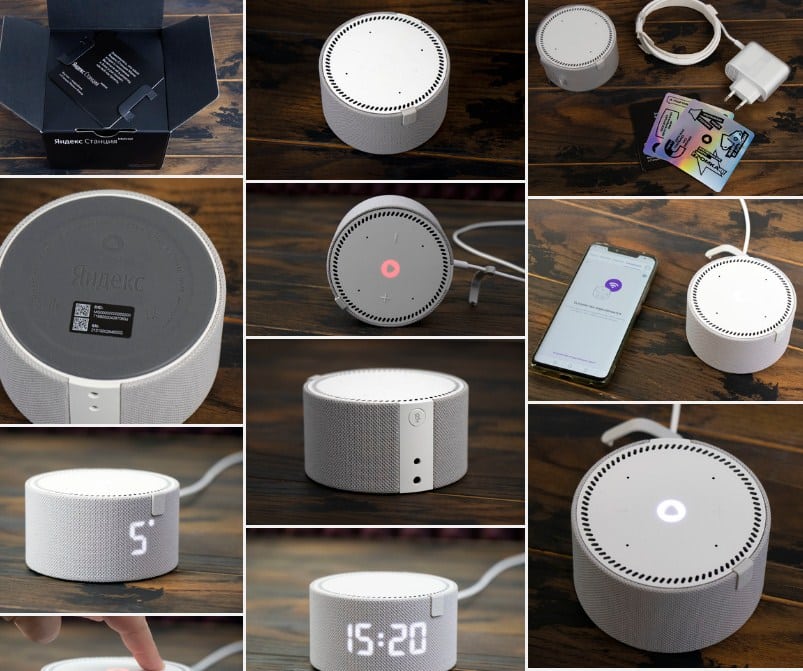 צו טאָן דאָס, איר דאַרפֿן צו דריקן די קנעפּל אויף די רעדנער און נאָכגיין די ינסטראַקשאַנז אויף די סמאַרטפאָנע פאַרשטעלן. נאָך זי קאַנעקץ צו די אינטערנעט, איר קענען שטעלן אַליס ס קול אַסיסטאַנט, וואָס וועט ריספּאַנד צו דיין קאַמאַנדז.
צו טאָן דאָס, איר דאַרפֿן צו דריקן די קנעפּל אויף די רעדנער און נאָכגיין די ינסטראַקשאַנז אויף די סמאַרטפאָנע פאַרשטעלן. נאָך זי קאַנעקץ צו די אינטערנעט, איר קענען שטעלן אַליס ס קול אַסיסטאַנט, וואָס וועט ריספּאַנד צו דיין קאַמאַנדז.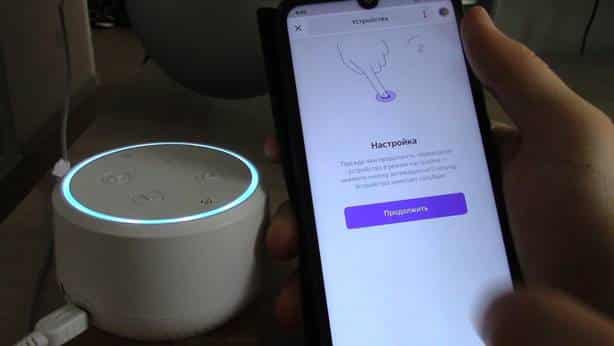
איר דאַרפֿן צו קאַלאַברירן די מיקראָפאָן און אויסקלייַבן די שפּראַך וואָס איר וועט נוצן צו יבערגעבן מיט די אַסיסטאַנט. נאָך דעם, די מיני-סטאַנציע וועט זיין גרייט פֿאַר נוצן.
באַשטעטיקן אַ מיני סמאַרט רעדנער דורך טעלעפאָן
באַשטעטיקן אַליס ביי די יאַנדעקס מיני סטאַנציע דורך די טעלעפאָן איז דורכגעקאָכט מיט די יאַנדעקס אַפּלאַקיישאַן אויף די סמאַרטפאָנע, ווו איר דאַרפֿן צו רעגיסטרירן. דערנאָך עס דאַרף זיין אויסגעדרייט אויף און קאָננעקטעד צו Wi-Fi. נאָך דעם, איר דאַרפֿן צו עפענען די יאַנדעקס אַפּלאַקיישאַן, סעלעקטירן דעם אָפּטיילונג “דעוויסעס” און לייגן אַ נייַע מיטל. גיי די ינסטראַקשאַנז אויף דעם עקראַן צו פאַרבינדן עס צו די אַפּ.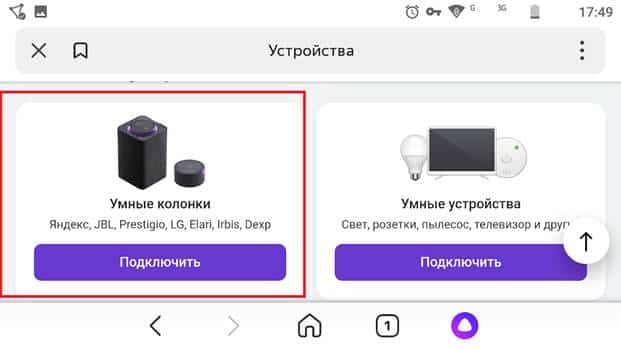 אַמאָל קאָננעקטעד, איר קענען שטעלן דיין קול אַסיסטאַנט דורך סאַלעקטינג אַ שפּראַך, קאַלאַברייטינג די מיקראָפאָן און קאַנפיגיער אנדערע סעטטינגס. אין די יאַנדעקס אַפּלאַקיישאַן, איר קענען אויך שטעלן אַרויף מיני-זייַל פאַנגקשאַנז, אַזאַ ווי סמאַרט היים קאָנטראָל, אַרבעט סקעדזשולינג, און אנדערע. אין אַלגעמיין, באַשטעטיקן אַליס יאַנדעקס מיני סטאַנציע דורך טעלעפאָן איז גאַנץ פּשוט און נעמט אַ ביסל צייט.
אַמאָל קאָננעקטעד, איר קענען שטעלן דיין קול אַסיסטאַנט דורך סאַלעקטינג אַ שפּראַך, קאַלאַברייטינג די מיקראָפאָן און קאַנפיגיער אנדערע סעטטינגס. אין די יאַנדעקס אַפּלאַקיישאַן, איר קענען אויך שטעלן אַרויף מיני-זייַל פאַנגקשאַנז, אַזאַ ווי סמאַרט היים קאָנטראָל, אַרבעט סקעדזשולינג, און אנדערע. אין אַלגעמיין, באַשטעטיקן אַליס יאַנדעקס מיני סטאַנציע דורך טעלעפאָן איז גאַנץ פּשוט און נעמט אַ ביסל צייט.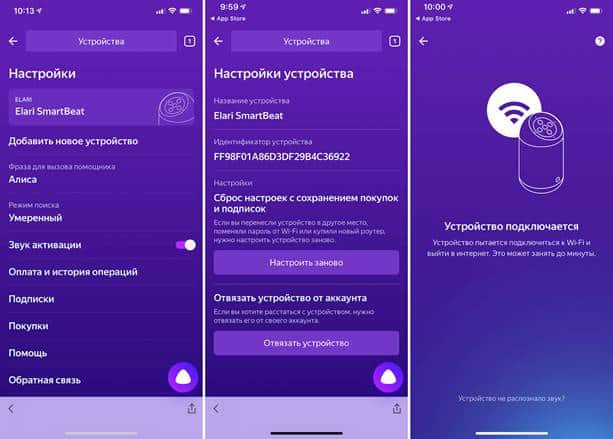
וואָס אַפּלאַקיישאַן איז דארף צו פאַרבינדן און שטעלן אַ מיני רעדנער מיט אַליס?
באַשטעטיקן אַ מיני זייַל מיט אַליס אויף ברעט איז דורכגעקאָכט מיט אַ טעלעפאָן, אַ אַפּלאַקיישאַן איז פארלאנגט. צו אַרבעטן מיט אַ סטאַנציע קאָננעקטעד צו אַ קול אַסיסטאַנט, איר דאַרפֿן צו אָפּלאָדירן די Yandex.Station אַפּלאַקיישאַן צו דיין רירעוודיק טעלעפאָן אָדער טאַבלעט. דאָס איז דער באַאַמטער אַפּלאַקיישאַן פון יאַנדעקס, וואָס גיט די באַניצער אַקסעס צו די פאַנגקשאַנאַליטי פון די קול אַסיסטאַנט. עס קענען זיין דאַונלאָודיד ניט בלויז צו די אַנדרויד פּלאַטפאָרמע, אָבער איר קענען אויך שטעלן אַליס אויף די יאַנדעקס מיני סטאַנציע פֿון אַ iPhone מיט די אַפּלאַקיישאַן פֿון די אַפּפּסטאָרע. איר קענען אראפקאפיע די אַפּלאַקיישאַן פֿאַר באַשטעטיקן אַליס אויף די יאַנדעקס מיני זייַל מיט די לינקס: פֿאַר אַנדרויד: https://play.google.com/store/apps/details?id=com.yandex.iot&hl=ru&gl=US&pli=1 פֿאַר דעוויסעס וואָס לויפן יאָס: https://apps.apple.
ווי צו שטעלן אַליס מיני רעדנער דורך בלועטאָאָטה אויף iPhone אָדער אַנדרויד
צו שטעלן זיך מיט אַ קול אַסיסטאַנט דורך בלועטאָאָטה, איר דאַרפֿן צו נאָכפאָלגן די סטעפּס:
- מאַכן זיכער אַז בלועטאָאָטה איז ענייבאַלד אויף דיין מיטל. צו טאָן דאָס, גיין צו די בלועטאָאָטה סעטטינגס אויף דיין טעלעפאָן אָדער טאַבלעט און קער אויף בלועטאָאָטה.
- קער אויף די רעדנער און מאַכן זיכער אַז עס איז אין בלועטאָאָטה מאָדע. ספּיקערז יוזשאַוואַלי פאַרבינדן צו בלועטאָאָטה אויטאָמאַטיש ווען זיי זענען אויסגעדרייט אויף.
- אויף דיין מיטל, געפֿינען און סעלעקטירן דעם בלועטאָאָטה מיטל מיט די רעדנער נאָמען. דעם נאָמען איז יוזשאַוואַלי אנגעוויזן אין די ינסטראַקשאַנז פֿאַר די מיטל אָדער אויף די סטאַנציע בלאָק זיך.
- אַמאָל קאָננעקטעד, איר וועט הערן אַ ביפּ. איצט איר קענען זאָגן קול קאַמאַנדז צו די קול אַסיסטאַנט.
אויב איר ווילן צו פאַרבינדן די מיני סטאַנציע צו אן אנדער מיטל, איר מוזן ערשטער קער אַוועק בלועטאָאָטה אויף דעם קראַנט מיטל, און דעמאָלט פאַרבינדן צו די נייַע מיטל דורך נאָכפאָלגן די זעלבע סטעפּס ווי אויבן.
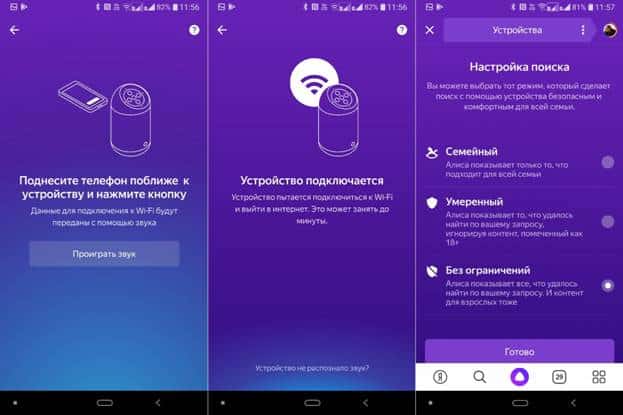
ווי צו פאַרבינדן אַליס רעדנער צו Mi Home?
באַטראַכטן ווי צו פאַרבינדן אַ מיני יאַנדעקס רעדנער סטאַנציע צו אַ Xiaomi רירעוודיק מיטל און דעמאָלט שטעלן אַליס. צו פאַרבינדן מיט די קול אַסיסטאַנט אַליס צו די Mi Home אַפּ אויף אַ Xiaomi מיטל, איר דאַרפֿן צו נאָכפאָלגן די סטעפּס:
- אראפקאפיע און ינסטאַלירן די Mi Home אַפּ פֿון Google פּלייַ אָדער די אַפּ סטאָר אויף דיין רירעוודיק טעלעפאָן אָדער טאַבלעט.
- קלאָץ אין צו די אַפּ און סעלעקטירן “לייג מיטל” פון די מעניו.
- אין דער רשימה פון בנימצא דעוויסעס, סעלעקטירן “Yandex Station” און נאָכגיין די ינסטראַקשאַנז אויף דעם עקראַן צו שטעלן די קשר.
- מאַכן זיכער אַז דיין מיטל איז אויסגעדרייט אויף און אין אַ Wi-Fi סיגנאַל קייט. די אַפּלאַקיישאַן וועט אויטאָמאַטיש געפֿינען און פאַרבינדן צו די זייַל.
נאָך אַ געראָטן קשר, איר וועט קענען צו קאָנטראָלירן די רעדנער דורך די Mi Home אַפּ, קער עס אויף און אַוועק, שטעלן קול קאַמאַנדז און נוצן אנדערע פאַנגקשאַנז. ביטע טאָן אַז צו פאַרבינדן צו די Mi Home אַפּ, דיין Xiaomi מיטל מוזן זיין קאָננעקטעד צו דער זעלביקער Wi-Fi נעץ ווי די רעדנער. אויב איר טרעפן פּראָבלעמס, ביטע אָפּשיקן צו די סעטאַפּ אינסטרוקציעס זייַל, אָדער קאָנטאַקט Xiaomi שטיצן.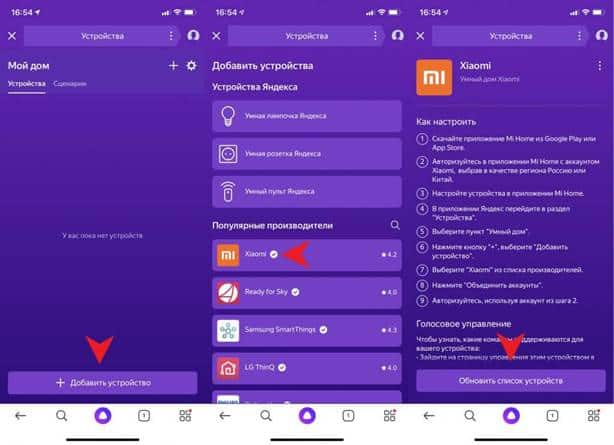
ווי צו פאַרבינדן אַליס מיני סטאַנציע צו קאַבלע אינטערנעט אָדער Wi-Fi?
צו פאַרבינדן און שטעלן אַרויף די אינטערנעט אויף די Yandex מיני זייַל דורך אַ iPhone אָדער אַנדרויד, איר דאַרפֿן צו נאָכפאָלגן די סטעפּס:
- קער אויף די מיני סטאַנציע און וואַרטן ביז די גראדן סטאַרץ פלאַשינג בלוי, וואָס מיטל די Wi-Fi קשר מאָדע.
- אראפקאפיע און ינסטאַלירן די Yandex.Station אַפּלאַקיישאַן אויף דיין רירעוודיק טעלעפאָן אָדער טאַבלעט.
- קאַטער די Yandex.Station אַפּ און סעלעקטירן “לייג מיטל” פון די מעניו.
- גיי די אינסטרוקציעס אויף דעם עקראַן צו שטעלן אַ Wi-Fi נעץ פֿאַרבינדונג. אַרייַן אַ נאָמען און פּאַראָל פֿאַר דיין Wi-Fi נעץ.
- באַשטעטיקן די אַרייַנגעשיקט דאַטן און וואַרטן פֿאַר די סעטאַפּ פּראָצעס פון די Wi-Fi נעץ קשר צו פאַרענדיקן. נאָך אַ געראָטן קשר, די גראדן אויף די מיני סטאנציע וועט האַלטן פלאַשינג בלוי און ווערן גרין.
איצט איר קענען נוצן די קול אַסיסטאַנט, זאָגן קול קאַמאַנדז דורך די מיני סטאַנציע און באַקומען ענטפֿערס צו דיין פֿראגן דערפון.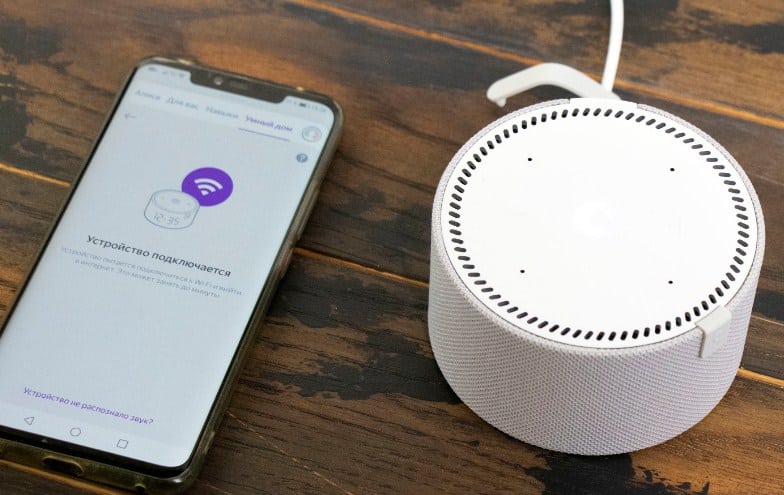 ערשטער פֿאַרבינדונג און פּערינג: ווי צו שטעלן אַליס מיני רעדנער דורך Wi-Fi[/ caption]
ערשטער פֿאַרבינדונג און פּערינג: ווי צו שטעלן אַליס מיני רעדנער דורך Wi-Fi[/ caption]
ופמערקזאַמקייַט! אויב איר האָבן פּראָבלעמס מיט קאַנעקטינג צו Wi-Fi, פּרובירן צו מאַך די מיני סטאַנציע נעענטער צו דיין Wi-Fi ראַוטער, אָדער רעבאָאָט עס און איבערחזרן די פּראָצעדור פֿאַר באַשטעטיקן אַ וויירליס נעץ קשר.
https://cxcvb.com/texnika/televizor/periferiya/kak-podklyuchit-i-nastroit-alisu.html
ווי צו פאַרבינדן ווידער?
באַשטעטיקן אַליס מיני ווידער איז ווי גרינג ווי שעלינג פּערז. איר מוזן נאָכגיין די פאלגענדע ינסטראַקשאַנז:
- דיסקאַנעקט די מיני-סטאַנציע פון די מאַכט צושטעלן און וואַרטן ביז עס טורנס אַוועק גאָר.
- קער עס אויף און וואַרטן ביז עס טורנס בלוי, וואָס מיטל קשר מאָדע.
- קער אויף בלועטאָאָטה אויף די מיטל פון וואָס איר ווילן צו פאַרבינדן די סטאַנציע, און סעלעקטירן “יאַנדעקס סטאנציע” פון דער רשימה פון בנימצא דעוויסעס.
- אויב פארלאנגט, אַרייַן אַ פּאַראָל צו פאַרבינדן. יוזשאַוואַלי די פּאַראָל איז אנגעוויזן אין די ינסטראַקשאַנז פֿאַר די מיני-סטאַנציע.
- אויב די קשר איז מצליח, די גראדן אויף די רעדנער זאָל ווערן גרין.
צו פאַרבינדן און קאַנפיגיער אַליס ווידער פֿון די טעלעפאָן צו אן אנדער Wi-Fi נעץ, איר דאַרפֿן צו פאַרענדיקן די פּראָצעדור פֿאַר באַשטעטיקן אַ קשר צו אַ נייַע Wi-Fi נעץ. צו טאָן דאָס, נאָכגיין די ינסטראַקשאַנז אין די Yandex.Station אַפּלאַקיישאַן אָדער אין די ינסטראַקשאַנז פֿאַר די זייַל. טיפּיקאַללי, דער פּראָצעדור פֿאַר באַשטעטיקן אַ Wi-Fi פֿאַרבינדונג באשטייט פון די פאלגענדע סטעפּס:
- קער אויף די מיטל און וואַרטן ביז עס טורנס בלוי.
- קאַטער די Yandex.Station אַפּלאַקיישאַן אויף דיין רירעוודיק מיטל און סעלעקטירן “סעטטינגס”.
- אין די “נעטוואָרק” אָפּטיילונג, סעלעקטירן “Wi-Fi” און זוכן פֿאַר אַ נייַע Wi-Fi נעץ צו וואָס איר ווילן צו פאַרבינדן די רעדנער.
- אַרייַן אַ נאָמען און פּאַראָל פֿאַר די נייַע Wi-Fi נעץ און באַשטעטיקן די אַרייַן דאַטן.
- וואַרטן פֿאַר דעם פּראָצעס צו פאַרענדיקן די קאַנעקשאַן סעטאַפּ פּראָצעס פֿאַר די נייַ וויירליס נעץ.
נאָך אַ געראָטן קשר, דער רעדנער וועט זיין גרייט צו נוצן אין די נייַע Wi-Fi נעץ.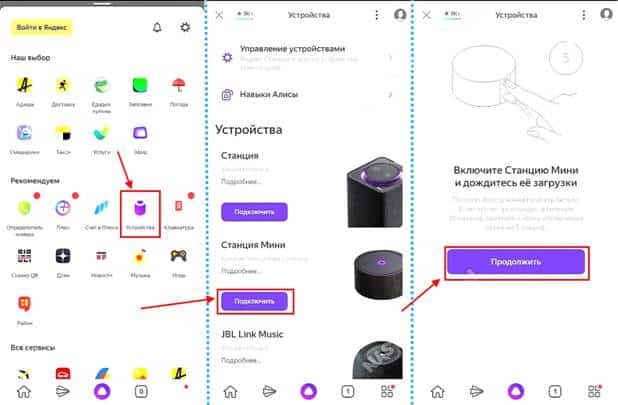 עס איז נישט שווער צו באַשטעטיקן אַליס מיני סטעפּס פֿאַר שריט ווידער אויב איר נאָכפאָלגן דעם רעקאָמענדאַציע. קאַנעקטינג Yandex Station Mini – ווי צו שטעלן אַ קלוג רעדנער מיט אַליס? https://youtu.be/VrfHAE2AoNE
עס איז נישט שווער צו באַשטעטיקן אַליס מיני סטעפּס פֿאַר שריט ווידער אויב איר נאָכפאָלגן דעם רעקאָמענדאַציע. קאַנעקטינג Yandex Station Mini – ווי צו שטעלן אַ קלוג רעדנער מיט אַליס? https://youtu.be/VrfHAE2AoNE
מעגלעך פּראָבלעמס און סאַלושאַנז
טראָץ דער פאַקט אַז דעם מיטל און די קול אַסיסטאַנט אַליס אויף ברעט איז אַ פאַרלאָזלעך און באַקוועם מיטל, עס קען זיין עטלעכע פראבלעמען וואָס קען זיין שייַכות צו סעטטינגס, קשר, פירמוואַרע דערהייַנטיקן אָדער אנדערע סיבות. די פאלגענדע זענען עטלעכע פּראָסט פּראָבלעמס איר קען טרעפן ווען איר נוצן די מיני סטיישאַן און מעגלעך סאַלושאַנז.
קענען נישט פאַרבינדן דורך בלועטאָאָטה
לייזונג: מאַכן זיכער אַז די מיני סטאַנציע איז אין בלועטאָאָטה פֿאַרבינדונג מאָדע (די גראדן טורנס בלוי). פּרוּווט רעבאָאָטינג די מיטל איר זענען טריינג צו פאַרבינדן די רעדנער צו. אויב די פּראָבלעם בלייַבט, פּרוּווט דיסייבאַל אנדערע בלועטאָאָטה דעוויסעס וואָס קען זיין קאַמפּיטינג צו פאַרבינדן צו די סטאַנציע.
קענען נישט פאַרבינדן צו ווי-פי
לייזונג: מאַכן זיכער אַז דער רעדנער איז אין די Wi-Fi סיגנאַל געגנט און אַז די סיגנאַל איז נישט אפגעשטעלט דורך אנדערע דעוויסעס. קאָנטראָלירן אַז די Wi-Fi פּאַראָל איז ריכטיק און פּרובירן צו ריסטאַרט די ראַוטער. אויב די פּראָבלעם בלייַבט, פּרוּווט אַפּדייטינג די סטאַנציע פירמוואַרע אָדער קאָנטאַקט טעכניש שטיצן.
אַליס ריספּאַנד נישט צו קול קאַמאַנדז
לייזונג: מאַכן זיכער אַז דער מיקראָפאָן אויף די רעדנער איז נישט אפגעשטעלט און איז אין ארבעטן סדר. קאָנטראָלירן אַז די ריכטיק רעדנער איז אויסגעקליבן אין די אַפּלאַקיישאַן סעטטינגס און די מיקראָפאָן סעטטינגס זענען ריכטיק. פּרוּווט ריסטאַרטינג די מיני סטאַנציע.
פירמוואַרע דערהייַנטיקן ישוז
לייזונג: מאַכן זיכער אַז די לעצטע ווערסיע פון די אַליס אַפּ איז אינסטאַלירן און אַז די רעדנער איז קאָננעקטעד צו Wi-Fi. קוק אויב אַ פירמוואַרע דערהייַנטיקן איז בנימצא פֿאַר דיין סטאַנציע. אויב די פּראָבלעם בלייַבט, פּרובירן צו דערהייַנטיקן די פירמוואַרע מאַניואַלי אָדער קאָנטאַקט טעכניש שטיצן.
פּראָבלעמס מיט די אַליס אַפּ:
לייזונג: פּרוּווט ריסטאַרטינג די אַפּ אָדער ריסטאַרט דיין מיטל. מאַכט זיכער אַז די לעצטע ווערסיע פון די אַפּ איז אינסטאַלירן. אויב די פּראָבלעם בלײַבט, פּרוּווט נעם אַוועק.








